7 лучших способов исправить неработающую клавишу Escape на Mac
Разное / / April 03, 2023
Apple MacBook позволяет использовать несколько сочетаний клавиш для повышения производительности. Вы можете даже создавать собственные сочетания клавиш на Mac для быстрого доступа к различным функциям. Одним из наиболее распространенных сочетаний клавиш является клавиша Escape, позволяющая свернуть окно, отменить или закрыть операцию на вашем Mac.

Хотя это редко встречается в большинстве сочетаний клавиш, вы поймете, что оно не работает, если вы продолжаете нажимать его. К счастью, есть несколько способов вернуть его в действие. Вот лучшие способы исправить неработающую клавишу Escape на Mac.
1. Перезагрузите свой Mac
Начав с базового решения, мы рекомендуем перезагрузить ваш Mac, чтобы дать ему новый старт. Многие проблемы на Mac решаются простым перезапуском. Вот как это сделать.
Шаг 1: Щелкните логотип Apple в правом верхнем углу строки меню.

Шаг 2: Нажмите «Перезагрузить» в списке параметров.

Шаг 3: После перезагрузки Mac воспроизведите видео в полноэкранном режиме и проверьте, работает ли клавиша Escape (Esc).
Ваш Mac перезагружается случайным образом? Прочтите наше руководство по потенциальному исправления случайного перезапуска Mac.
2. Отключить беспроводную клавиатуру
Если вы используете внешнюю беспроводную клавиатуру для своего Mac, мы рекомендуем отключить ее один раз и переключиться на физическую клавиатуру вашего Mac по умолчанию. Клавиша Escape на беспроводной клавиатуре могла полностью перестать работать. В качестве альтернативного решения вы можете рассмотреть беспроводные клавиатуры для Mac. Но если приоритетной задачей является заставить Escape работать на вашем Mac, попробуйте другие решения ниже.
3. Принудительно закрыть Siri на Mac
Некоторые пользователи, которые столкнулись с той же проблемой сообщается на официальных форумах сообщества Apple. этот принудительный выход из Siri на Mac восстановил бесперебойную работу клавиши Escape. Вы также можете попробовать этот метод, когда Siri перестает отвечать из строки меню или не активируется после длительного нажатия Command + пробел на вашем Mac. Вот как это сделать.
Шаг 1: Нажмите Command + пробел, чтобы открыть поиск Spotlight, введите Монитор активности, и нажмите «Возврат».

Шаг 2: Нажмите на строку поиска в правом верхнем углу, введите Сири, и нажмите «Возврат».

Шаг 3: Выберите Siri из списка результатов.

Шаг 4: Выберите Siri из списка и нажмите значок «Стоп» вверху.

Шаг 5: Нажмите Force Quit, чтобы подтвердить действие.

Закройте Монитор активности, откройте видео или браузер в полноэкранном режиме на вашем Mac и проверьте, работает ли клавиша Escape.
4. Загрузите свой Mac в безопасном режиме
Безопасный режим предотвратит вмешательство сторонних приложений и позволит запускать системные приложения только во время загрузки вашего Mac. Если принудительный выход из Siri не помог, вот как вы можете попробовать безопасный режим на своем Mac.
Для компьютеров Mac с чипом M1
Шаг 1: Щелкните логотип Apple в верхнем левом углу строки меню.

Шаг 2: Выберите Завершение работы из списка вариантов.

Шаг 3: После того, как ваш Mac выключится, нажмите и удерживайте кнопку питания, пока не появятся два варианта запуска — Macintosh HD и «Параметры».
Шаг 4: Выберите Macintosh HD, удерживая клавишу Shift, и выберите «Продолжить в безопасном режиме».

После того, как ваш Mac загрузится, начните воспроизведение видео в полноэкранном режиме на своем Mac и проверьте, работает ли клавиша Escape.
Для компьютеров Mac с чипом Intel
Шаг 1: Щелкните логотип Apple в верхнем левом углу строки меню.

Шаг 2: Выберите «Перезагрузить» в меню.

Шаг 3: Как только ваш Mac перезагрузится, нажмите и удерживайте клавишу Shift.
Шаг 4: Отпустите клавишу Shift, когда увидите окно входа в систему.
Войдите и проверьте, решена ли проблема.
5. Rest SMC для компьютеров Mac на базе Intel
Если ваша модель Mac или iMac работает под управлением чипа Intel, следующим решением, которое мы рекомендуем, является сброс SMC или контроллера управления системой. Это микросхема, которая контролирует и хранит важные сведения о различных аппаратных функциях, и одной из них является клавиша Escape. Вот как сбросить SMC.
Шаг 1: Щелкните логотип Apple в верхнем левом углу строки меню и выберите «Завершение работы» в появившемся меню.

Шаг 2: Подождите несколько секунд. Затем нажмите и удерживайте Shift + левая клавиша Option + левая клавиша Control. Также нажмите и удерживайте кнопку питания.
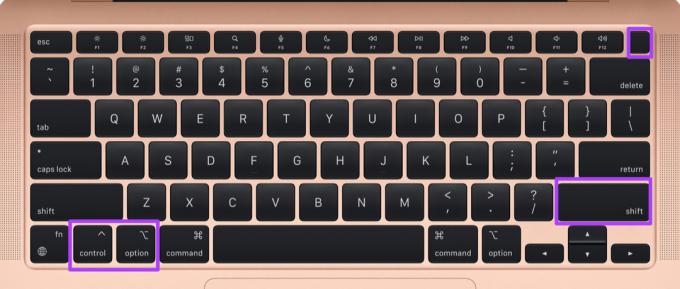
Продолжайте нажимать четыре клавиши еще 7 секунд. Если ваш Mac включится, он снова воспроизведет звуковой сигнал запуска по умолчанию, пока вы удерживаете клавиши.
Шаг 3: Отпустите все четыре клавиши и нажмите кнопку питания, чтобы перезагрузить Mac.
6. Включить клавиатуру специальных возможностей для обнаружения физических повреждений
Если ни один из шагов не помог вам до сих пор, существует вероятность физического повреждения. Чтобы проверить то же самое для клавиши Escape на клавиатуре вашего Mac, вам необходимо включить клавиатуру специальных возможностей, чтобы обнаружить неисправность клавиши Escape. Вот как получить к нему доступ.
Шаг 1: Нажмите Command + пробел, чтобы открыть поиск Spotlight, введите Доступность, и нажмите «Возврат».

Шаг 2: В окне «Специальные возможности» прокрутите левое меню вниз и нажмите «Клавиатура».

Шаг 3: Щелкните вкладку «Просмотр» в правом верхнем углу.

Шаг 4: Установите флажок рядом с «Включить клавиатуру специальных возможностей».

Клавиатура специальных возможностей появится на вашем экране.
Шаг 5: Закройте окно специальных возможностей, воспроизведите видео на Mac в полноэкранном режиме и нажмите клавишу Escape на клавиатуре специальных возможностей.

Если окно не выходит из полноэкранного режима, клавиша Escape на физической клавиатуре повреждена.
7. Посетите ближайший к вам магазин Apple Store
Если с помощью вышеуказанного метода обнаружено физическое повреждение, мы рекомендуем посетить ближайший магазин Apple Store, чтобы отремонтировать клавиатуру Mac. Вам следует один раз проверить, распространяется ли на ваш Mac План ухода за Apple.
Побег от неприятностей
Клавиша Escape по-прежнему является очень полезным сочетанием клавиш и играет важную роль в максимально эффективном использовании вашего Mac. Упомянутые выше решения должны помочь вам заставить работать клавишу Escape, или вы можете получить беспроводную клавиатуру для использования с вашим Mac.
Последнее обновление: 26 августа 2022 г.
Вышеупомянутая статья может содержать партнерские ссылки, которые помогают поддерживать Guiding Tech. Однако это не влияет на нашу редакционную честность. Содержание остается беспристрастным и аутентичным.
Написано
Пауруш Чаудхари
Демистификация мира технологий самым простым способом и решение повседневных проблем, связанных со смартфонами, ноутбуками, телевизорами и платформами потоковой передачи контента.



